Tarkista sekä virta- että grafiikka-asetukset
- Jos kannettava tietokone vaihtaa vaihtovirran ja akun välillä pelaamisen aikana, päivitä ohjain, määritä uudelleen erilliset grafiikkaasetukset tai vaihda akku/laturi.
- Ongelma voi johtua laitteisto- ja ohjelmisto-ongelmista.
- Jatka lukemista saadaksesi selville, kuinka Window Report -asiantuntijamme korjasivat asiat!
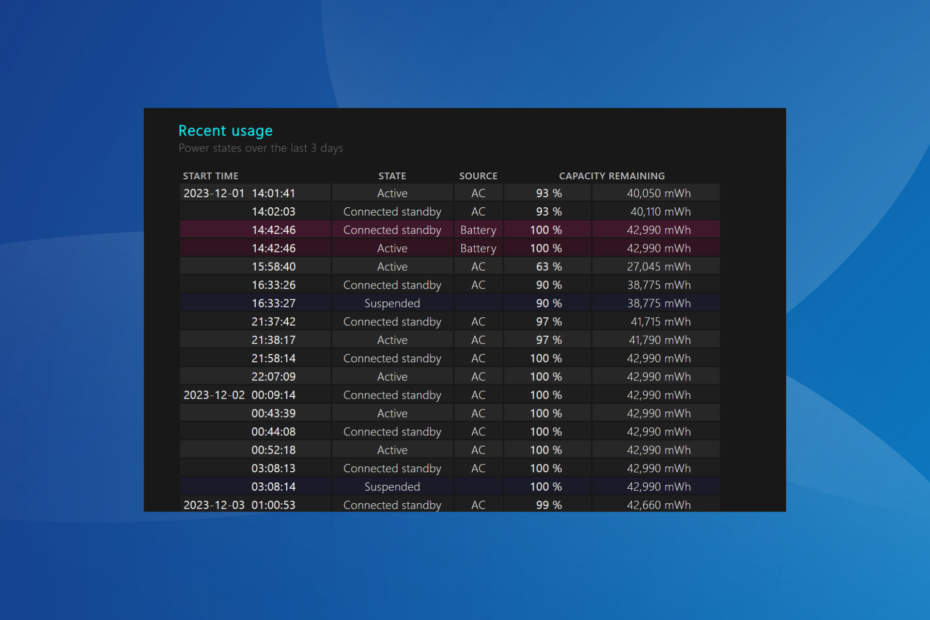
Usein kannettava tietokone vaihtaa vaihtovirran ja akun välillä pelaamisen aikana. Ongelma esiintyy kaikissa käyttöjärjestelmän iteraatioissa, mukaan lukien Windows 10 ja Windows 11, ja se havaittiin ensisijaisesti Asus-kannettavissa tietokoneissa. Se voidaan varmistaa tarkistamalla akku-raportti.html tiedosto.
Virtalähteen automaattinen vaihto aiheuttaa äkillisen kirkkauden ja pelin suorituskyvyn muutoksen, mikä vaikuttaa pelaamiseen. Ja useimmissa tapauksissa toisen laturin käyttö ei auttanut.
Miksi kannettava tietokone vaihtaa latauksen ja ei latauksen välillä?
Tämä tapahtuu käytettäessä paljon virtaa vaativia tehtäviä, jos kannettava tietokone ei saa tarpeeksi virtaa virtajohdosta (laturista) valmistajan asettaman rajan vuoksi. Tämän jälkeen se siirtyy akkuvirralle. Muista, että laajan pelaamisen aikana grafiikkasovittimesi kuluttaa eniten resursseja.
Mitä voin tehdä, jos kannettava tietokone vaihtaa vaihtovirran ja akun välillä pelaamisen aikana?
Ennen kuin aloitamme hieman monimutkaisilla ratkaisuilla, kokeile näitä nopeita ratkaisuja:
Kuinka testaamme, arvioimme ja arvioimme?
Olemme työskennelleet viimeisen 6 kuukauden ajan rakentaaksemme uutta arviointijärjestelmää sisällön tuottamiseen. Sen avulla olemme myöhemmin muuttaneet useimmat artikkeleistamme tarjotaksemme todellista käytännön kokemusta valmistamistamme oppaista.
Lisätietoja voit lukea miten testaamme, arvioimme ja arvioimme WindowsReportissa.
- Tarkista odottavat Windows-päivitykset ja asenna ne.
- Kalibroi akku. Tätä varten voit joko ladata täyteen ja sitten purkaa sen tai käyttää a luotettava akun kalibrointiohjelmisto.
- Käytä kannettavan tietokoneen kanssa toista laturia tai akkua. Jos se toimii, vaihdettu tuote oli viallinen.
- Mitä voin tehdä, jos kannettava tietokone vaihtaa vaihtovirran ja akun välillä pelaamisen aikana?
- 1. Suorita Virran vianmääritys
- 2. Asenna akun ohjain uudelleen
- 3. Päivitä akun ajuri
- 4. Muuta virranhallintatilan asetusta
- 5. Poista ongelmalliset Windows-päivitykset
- 6. Suorita järjestelmän palautus
- 7. Tarkista laitteisto
1. Suorita Virran vianmääritys
- Lehdistö Windows + R avata Juosta, kirjoita/liitä seuraava komento ja paina Tulla sisään:
msdt.exe /id PowerDiagnostic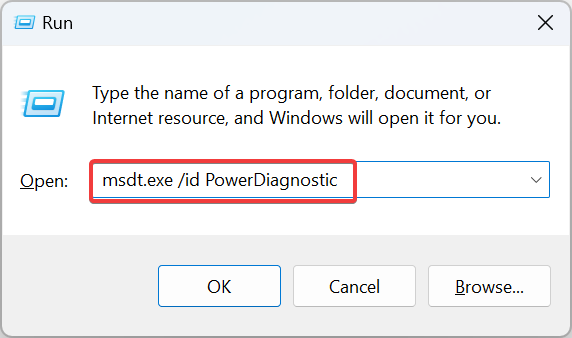
- Noudata näytön ohjeita suorittaaksesi vianmääritysprosessin loppuun ja tarkistaaksesi parannukset.
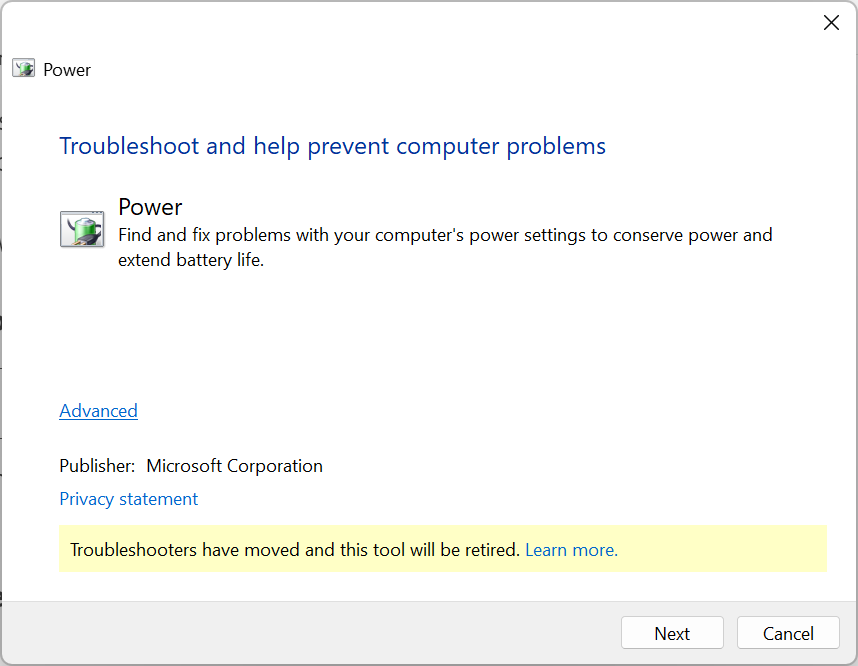
Virran vianmääritys auttaa myös silloin, kun kannettavan tietokoneen akku ei lataudu yli 80%.
2. Asenna akun ohjain uudelleen
- Lehdistö Windows + X avaamaan Tehokäyttäjä valikosta ja valitse Laitehallinta vaihtoehdoista.
- Laajentaa Paristot, napsauta hiiren kakkospainikkeella Microsoft ACPI -yhteensopiva järjestelmä tai vastaava merkintä ja valitse Poista laite.
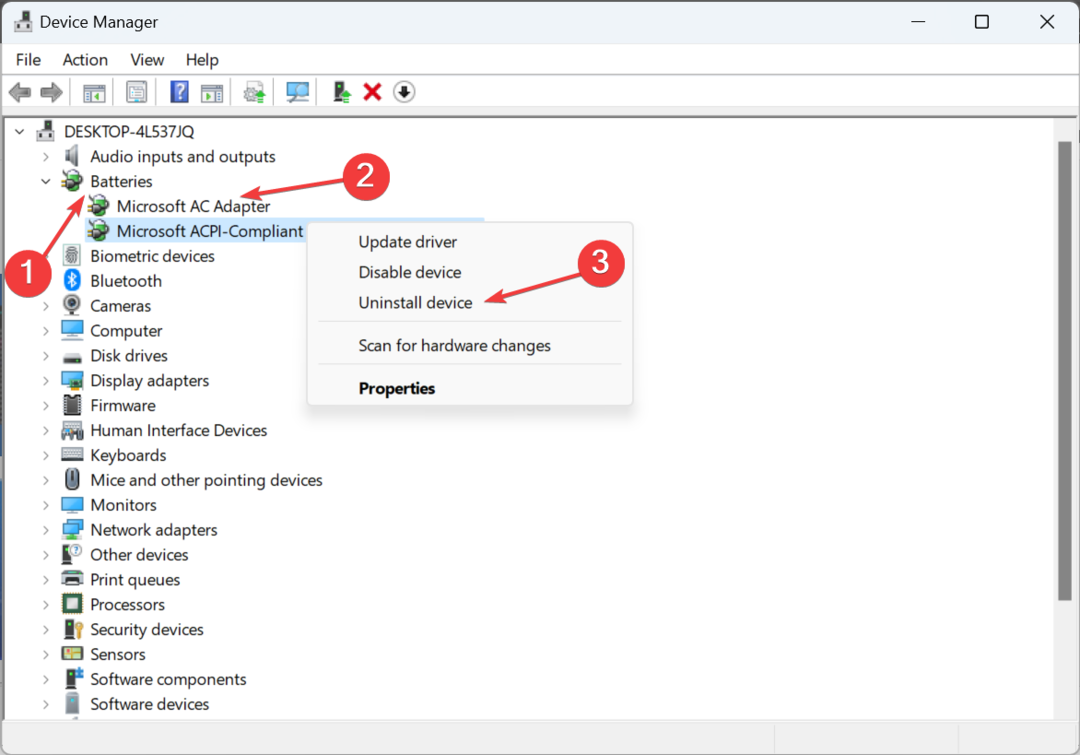
- Napsauta uudelleen Poista asennus näkyviin tulevassa vahvistuskehotteessa.
- Kun olet valmis, käynnistä laite uudelleen asentaaksesi uusi ohjain ja tarkista, vaihtaako kannettava tietokone edelleen automaattisesti vaihtovirran ja akkuvirran välillä.
Ohjaimen uudelleenasentaminen on todistettu korjaus, joka auttaa myös silloin, kun kannettavan tietokoneen akku on jumissa 0 %.
3. Päivitä akun ohjain
- Lehdistö Windows + R avata Juosta, tyyppi devmgmt.msc tekstikentässä ja paina Tulla sisään.
- Kaksoisnapsauta Paristot Napsauta hiiren kakkospainikkeella kaikkia tässä lueteltuja laitteita yksitellen ja valitse Päivitä ohjain.
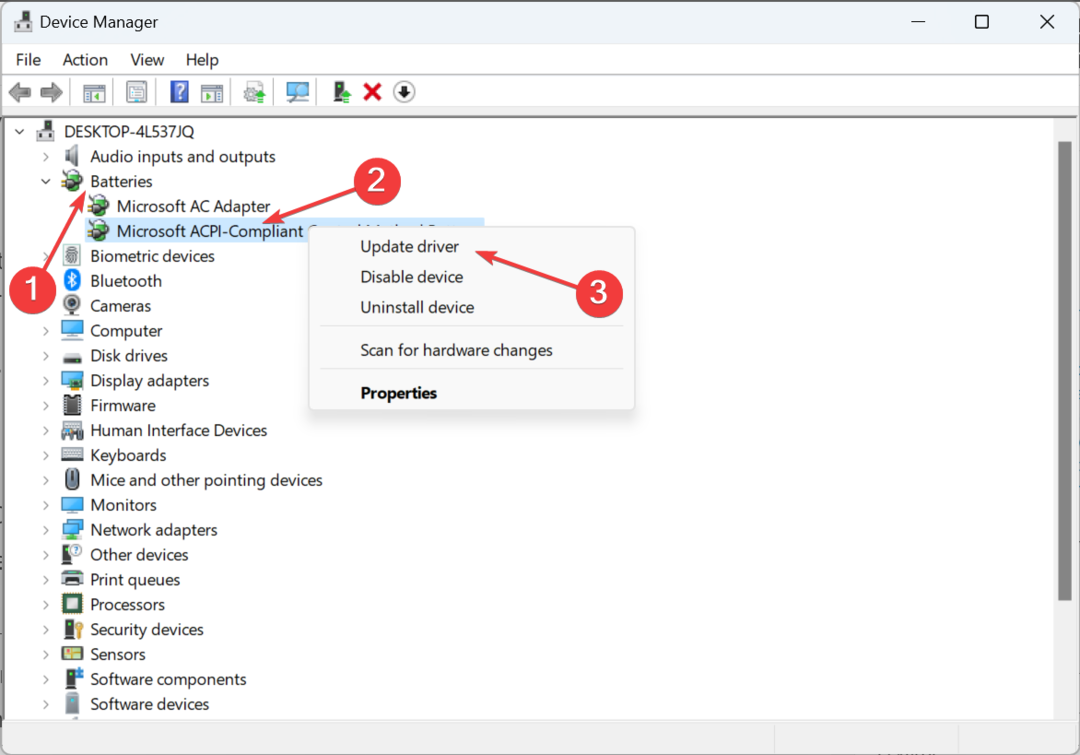
- Valita Hae ohjaimia automaattisesti ja odota, että Windows asentaa parhaan paikallisesti saatavilla olevan version.
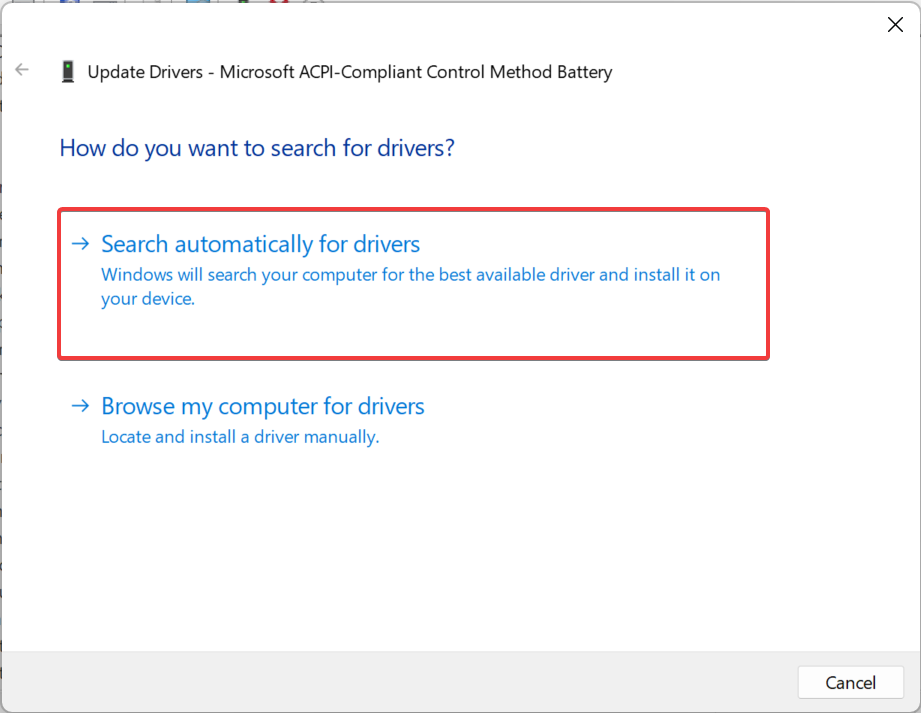
- Samoin päivitä muiden laitteiden ohjain ja käynnistä kannettava tietokone uudelleen.
Jos kannettava tietokone vaihtaa vaihtovirran ja akkuvirran välillä pelaamisen aikana, akun ajurien päivittäminen pitäisi tehdä temppu. Lisäksi kun olet siinä, päivitä näytönohjain koska se usein osoittautuu perimmäiseksi syyksi.
Jos Windows ei löydä parempaa versiota, siirry valmistajan verkkosivustolle ja asenna uusin ohjain manuaalisesti. Asus-kannettaville tietokoneille saat ajurit osoitteesta oma latauskeskus.
- Lataa ja asenna Outbyte Driver Updater.
- Käynnistä ohjelmisto.
- Odota, että sovellus havaitsee kaikki vialliset ohjaimet.

- Nyt se näyttää kaikki vialliset ohjaimet luettelossa, jotta voit valita päivitettävät tai ohitettavat ohjaimet.
- Klikkaa Päivitä ja ota valitut käyttöön ladata ja asentaa uusimmat versiot.
- Käynnistä tietokoneesi uudelleen varmistaaksesi tehdyt muutokset.

Outbyte ohjainpäivitys
Suojaa Windows-tietokoneesi Outbyten avulla useilta ongelmallisten ohjaimien aiheuttamilta virheiltä.4. Muuta virranhallintatilan asetusta
Tässä luetellut vaiheet koskevat Nvidia-ohjauspaneelia. Jos käytät toista näytönohjainta, etsi vastaava asetus ja tee vastaavat muutokset.
- Avaa NVIDIA Ohjauspaneeli, ja mene osoitteeseen Hallitse 3D-asetuksia navigointiruudusta.
- Vuonna Yleiset asetukset välilehti oikealla, vieritä alas, etsi Virranhallintatilaja valitse Suosi maksimaalista suorituskykyä avattavasta valikosta.
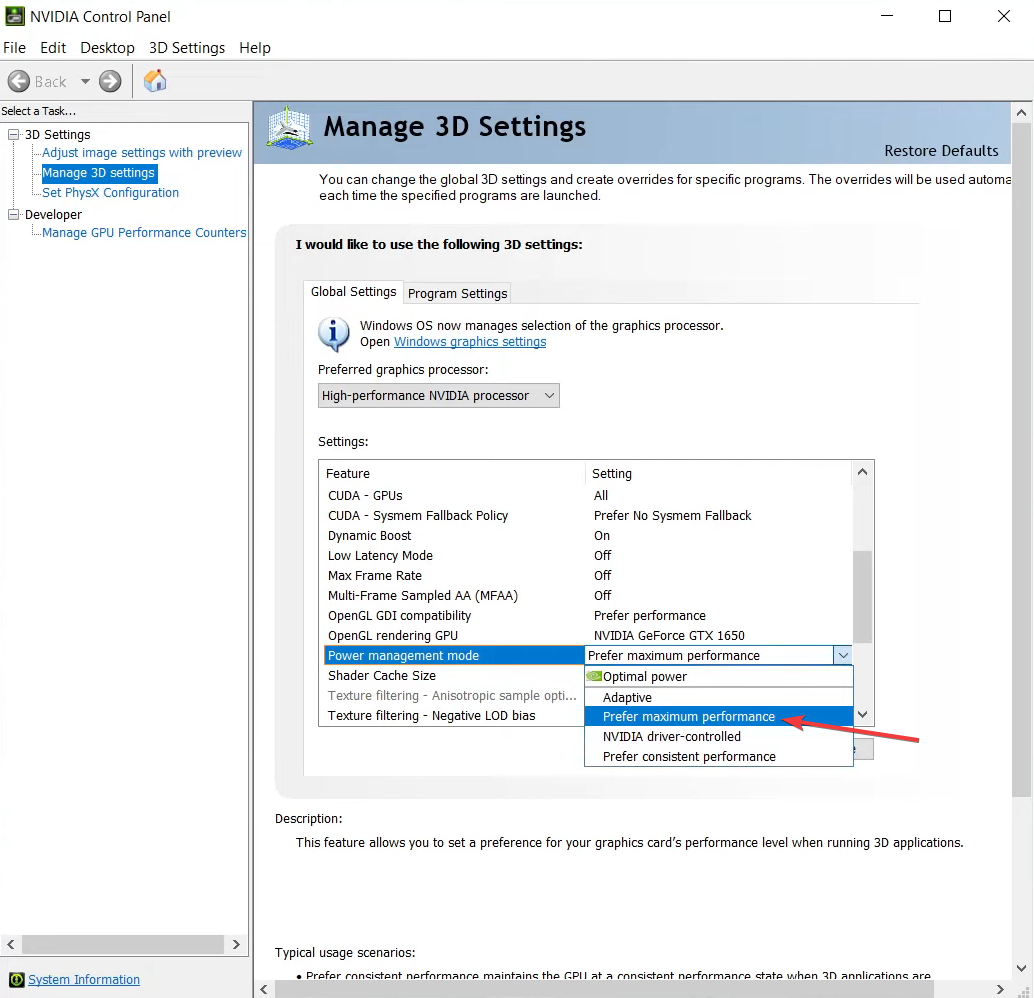
- Tallenna muutokset ja tarkista, vaihtaako kannettava tietokone edelleen akusta virtaan.
5. Poista ongelmalliset Windows-päivitykset
- Lehdistö Windows + minä avata asetukset, mene Windows päivitys vasemmasta ruudusta ja napsauta Päivitä historia.
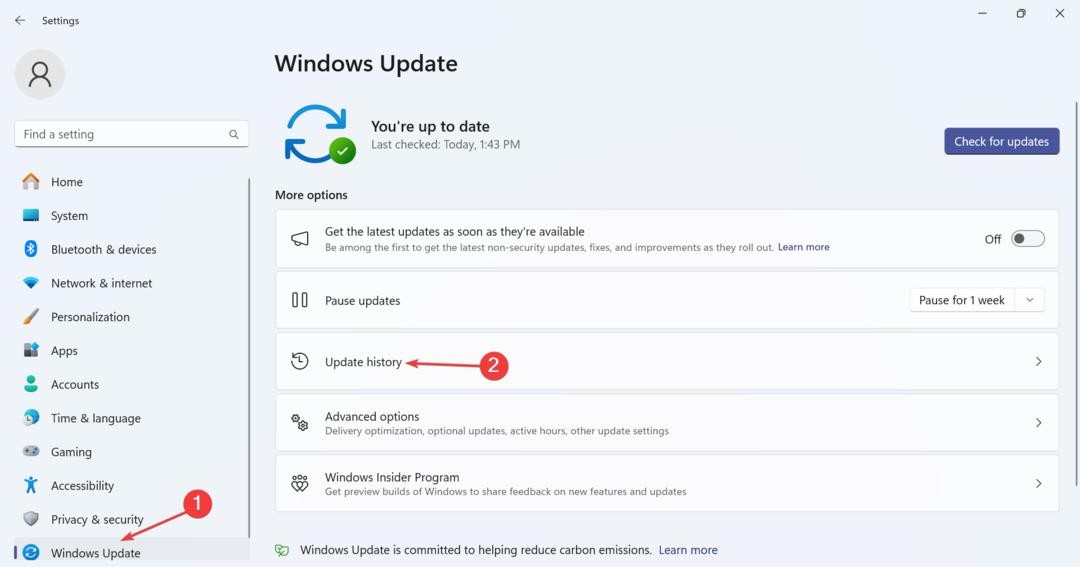
- Vieritä alas alas ja napsauta Poista päivitykset.
- Klikkaa Poista asennus -vaihtoehto päivityksen vieressä, joka asennettiin samaan aikaan, kun ongelma ilmestyi ensimmäisen kerran.
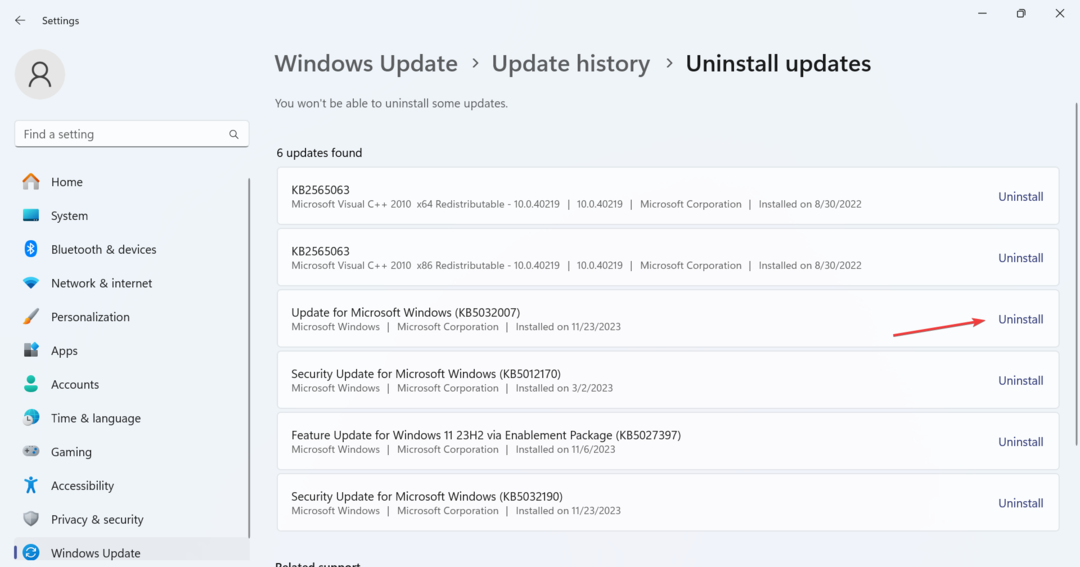
- Napsauta uudelleen Poista asennus vahvistuskehotteessa ja odota prosessin valmistumista.
- Käynnistä laite uudelleen ja tarkista parannukset.
- Valitettavasti en pääse verkkosivullesi Copilot Error [Korjattu]
- Musta näyttö virkistystaajuuden muuttamisen jälkeen [ratkaistu]
- Mutex-tason numeron rikkominen BSOD: 7 tapaa korjata se
6. Suorita järjestelmän palautus
- Lehdistö Windows + S avata Hae, tyyppi Luo palautuspisteja napsauta asianmukaista tulosta.
- Klikkaa Järjestelmän palauttaminen -painiketta.
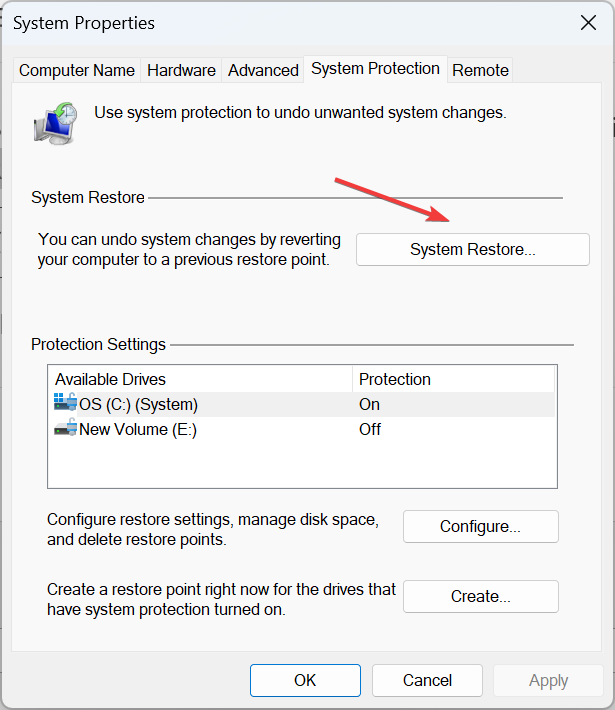
- Valitse Valitse toinen palautuspiste ja napsauta Seuraava edetä.
- Valitse luettelosta toinen palautuspiste, mieluiten vanhin, ja napsauta Seuraava.
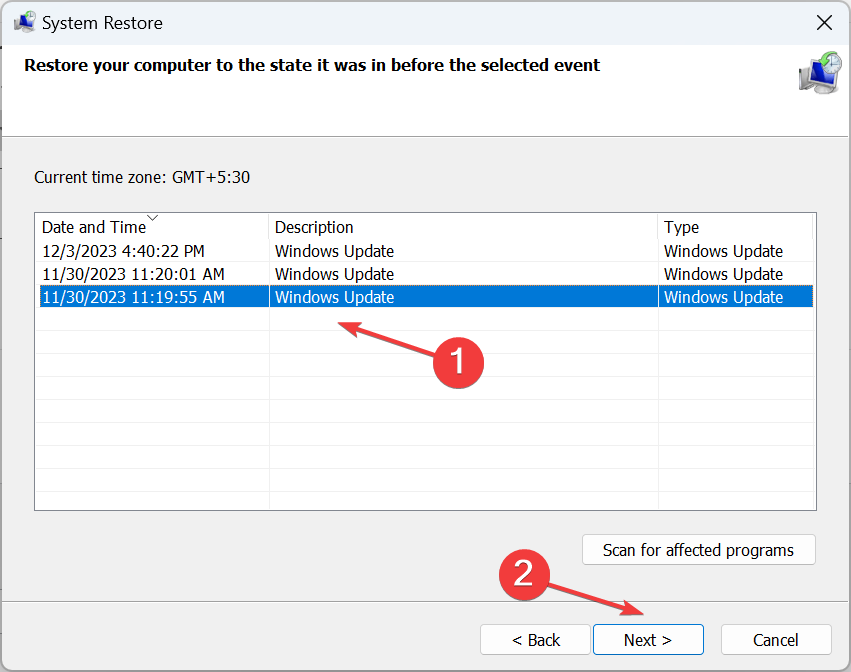
- Tarkista tiedot ja napsauta Suorittaa loppuun aloittaaksesi palautusprosessin.
A järjestelmän palauttaminen palauttaa tietokoneesi toimivaan tilaan, jossa kaikki toimi hyvin. Muista, että tiedostot eivät vaikuta prosessin aikana, mutta äskettäin asennetut sovellukset tai ajurit voidaan alentaa tai poistettu.
7. Tarkista laitteisto
Jos kannettava tietokoneesi vaihtaa edelleen vaihtovirran ja akun välillä pelaamisen aikana, se on todennäköisesti laitteisto-ongelma. Joten jos et ole vielä kokeillut toista laturia, tee se ensin.
Jos tämä ei auta, ota yhteyttä laitteistoasiantuntijaan tai viralliseen kannettavan tietokoneen valmistajaan ja tarkasta kaikki virtaan liittyvät osat vaurioiden tai löystyneiden liitäntöjen varalta.
Nämä ratkaisut auttavat, kun kannettava tietokone siirtyy jatkuvasti akusta virtalähteeseen tai päinvastoin. Muista, että tutkimuksemme mukaan se oli useimmiten laitteisto-ongelma. Suosittelemme kuitenkin, että muutat ensin tarvittavat asetukset ja tarkistat parannuksia.
Ennen kuin lähdet, tutustu nopeisiin vinkkeihin lisää kannettavan tietokoneen latausnopeutta jos se on tällä hetkellä hidasta.
Jos sinulla on kysyttävää tai haluat jakaa lisää ratkaisuja kanssamme, jätä kommentti kommentti alle.


